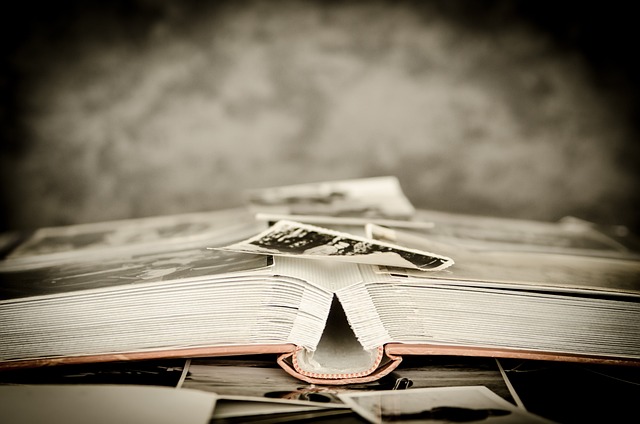Jak dodać pamięć RAM do laptopa?
Jeśli twój laptop działa wolno i nie jest w stanie obsłużyć nowoczesnych programów i gier, może to oznaczać, że potrzebuje więcej pamięci RAM. Dodanie pamięci RAM do laptopa może znacznie poprawić jego wydajność i umożliwić płynne działanie nawet najbardziej wymagających aplikacji. W tym artykule dowiesz się, jak dokładnie dodać pamięć RAM do swojego laptopa.
Sprawdź specyfikacje swojego laptopa
Zanim zaczniesz dodawać pamięć RAM, ważne jest, aby sprawdzić specyfikacje swojego laptopa. Musisz dowiedzieć się, jaką ilość pamięci RAM twój laptop obsługuje i jakie są jego maksymalne możliwości rozbudowy. Możesz to zrobić, sprawdzając dokumentację laptopa lub odwiedzając stronę producenta. Upewnij się, że masz te informacje przed zakupem nowej pamięci RAM.
Kup odpowiednią pamięć RAM
Po sprawdzeniu specyfikacji swojego laptopa, możesz przejść do zakupu odpowiedniej pamięci RAM. Ważne jest, aby kupić pamięć RAM o takich samych parametrach jak już zainstalowana w laptopie. Sprawdź, jaki rodzaj pamięci RAM jest zainstalowany (np. DDR3, DDR4) oraz jaką prędkość obsługuje. Upewnij się, że nowa pamięć RAM jest zgodna z tymi parametrami.
Warto również zwrócić uwagę na pojemność pamięci RAM. Jeśli twój laptop ma tylko jedny slot na pamięć RAM, musisz kupić moduł o większej pojemności, aby zwiększyć ogólną ilość pamięci. Jeśli masz dwa sloty, możesz dodać drugi moduł o tej samej pojemności, co już zainstalowany.
Wyłącz laptop i przygotuj narzędzia
Przed rozpoczęciem procesu dodawania pamięci RAM do laptopa, ważne jest, aby wyłączyć laptop i odłączyć go od zasilania. Upewnij się, że masz również odpowiednie narzędzia do otwarcia obudowy laptopa. Zazwyczaj będziesz potrzebować śrubokręta krzyżakowego lub płaskiego, aby odkręcić śruby utrzymujące obudowę.
Otwórz obudowę laptopa
Po wyłączeniu laptopa i przygotowaniu narzędzi, możesz przystąpić do otwarcia obudowy laptopa. Zlokalizuj śruby utrzymujące obudowę i odkręć je. Następnie delikatnie zdjąć obudowę, uważając, aby nie uszkodzić żadnych wrażliwych części laptopa. W niektórych przypadkach konieczne może być również odkręcenie dodatkowych śrub lub przesunięcie klipsów, aby całkowicie zdjąć obudowę.
Zlokalizuj slot na pamięć RAM
Po otwarciu obudowy laptopa, musisz zlokalizować slot na pamięć RAM. Zazwyczaj znajduje się on w pobliżu procesora. Może być oznaczony etykietą lub być łatwo rozpoznawalny jako wolny slot na moduł pamięci RAM.
Włóż nową pamięć RAM
Po zlokalizowaniu slotu na pamięć RAM, możesz przystąpić do włożenia nowej pamięci. Upewnij się, że moduł jest odpowiednio wyrównany z gniazdem i delikatnie wciskaj go w dół, aż usłyszysz charakterystyczne kliknięcie. To oznacza, że pamięć jest prawidłowo zamocowana.
Zamknij obudowę laptopa
Po włożeniu nowej pamięci RAM, zamknij obudowę laptopa. Przykręć śruby, które wcześniej odkręciłeś, aby utrzymać obudowę na miejscu. Upewnij się, że wszystkie śruby są dokładnie przykręcone, aby uniknąć luzów lub nieprawidłowego zamocowania obudowy.
Uruchom laptop i sprawdź działanie
Po zamknięciu obudowy laptopa, możesz ponownie uruchomić laptop i sprawdzić, czy nowa pamięć RAM została poprawnie zainstalowana. Możesz to zrobić, otwierając menedżer zadań i sprawdzając ilość dostępnej pamięci RAM. Jeśli wszystko jest w porządku, powinieneś zobaczyć zwiększoną ilość pamięci RAM.
Podsumowanie
Dodanie pamięci RAM do laptopa może znacznie poprawić jego wydajność i umożliwić płynne działanie nawet najbardziej wymagających aplikacji. Pamiętaj, aby sprawdzić specyfikacje swojego laptopa, kupić odpowiednią pamięć RAM, wyłączyć laptop i przygotować narzędzia, otworzyć obudowę laptopa, zlokalizować slot na pamięć RAM, włożyć nową pamięć RAM, zamknąć obudowę
Wezwanie do działania:
Aby dodać pamięć RAM do laptopa, wykonaj następujące kroki:
1. Wyłącz laptop i odłącz go od źródła zasilania.
2. Znajdź panel dostępu do pamięci RAM na spodzie laptopa.
3. Otwórz panel, korzystając z odpowiednich narzędzi (np. śrubokręta).
4. Zidentyfikuj wolny gniazdo pamięci RAM.
5. Delikatnie wsuń nowy moduł pamięci RAM w wolne gniazdo, dbając o odpowiednie dopasowanie.
6. Upewnij się, że moduł jest prawidłowo umieszczony i dokręć panel dostępu.
7. Podłącz laptop z powrotem do źródła zasilania.
8. Włącz laptop i sprawdź, czy nowa pamięć RAM została poprawnie zainstalowana.
Link tagu HTML do strony https://www.fondital.pl/: